構成のばらつき通知と障害
パブリック クラウドに Cisco ACI を展開する場合、Cloud APIC からほとんどのファブリック構成を実行します。ただし、お客様または別のクラウド管理者が、AWS または Azure が提供するツールを使用して、クラウド プロバイダーの GUI で展開された構成を直接変更する場合があります。このような場合、Cloud APIC から展開した意図した構成とクラウド サイトの実際の構成が同期しなくなる可能性があります。これを構成のばらつきと呼びます。
リリース 5.0(2) 以降、Cloud APIC は、Cloud APIC から展開したものとクラウド サイトで実際に構成されたものとの間のセキュリティポリシー(コントラクト)構成の不一致を可視化します。
 (注) |
詳細については、「リリース 25.0(4) の更新」を参照してください。 |
構成のばらつきの分析には 2 つの側面があります。
-
Cloud APIC で構成され、クラウド ファブリックにデプロイされる予定のすべてのファブリック要素が適切に展開されましたか?
このシナリオは、クラウドに展開できなかった Cloud APIC のユーザー構成エラー、クラウド プロバイダー側の接続または API の問題、またはクラウド管理者がクラウド プロバイダーの UI で直接セキュリティ ルールを手動で削除または変更した場合に発生する可能性があります。意図されていても欠落している構成は、Cloud APIC ファブリックに問題を引き起こす可能性があります。
-
クラウドに存在するが、Cloud APIC から展開することを意図していない追加の構成はありますか?
前のシナリオと同様に、これは、接続または API の問題がある場合、またはクラウド管理者がクラウド プロバイダーの UI で直接追加のセキュリティ ルールを手動で作成した場合に発生する可能性があります。既存の、意図されていない構成では、問題が発生する可能性があります。
リリース 25.0(4) の更新
リリース 25.0(1) 以降、コントラクトに加えて、EPG および VRF の構成ドリフト情報を使用できます。
リリース 25.0(4) 以降、構成ドリフトに対して次の変更が加えられました。
-
構成ドリフトがデフォルトで有効になりました。
-
リリース 25.0(4) 以前では、構成ドラフト情報は、レイヤ 4 ~レイヤ 7 のサービス グラフが添付されたコントラクトは使用できませんでした。リリース 25.0(4) 以降では、レイヤ 4 ~レイヤ 7 のサービス グラフが添付されているかどうかに関わらず、コントラクト ドリフト情報が使用可能になりました。詳細については、「レイヤ 4 から レイヤ 7 サービスの展開」を参照してください。
-
構成ドリフト情報は、にある 1 つのページに統合されました。

詳細については、「構成ドリフトのメイン ページにアクセスする」を参照してください。
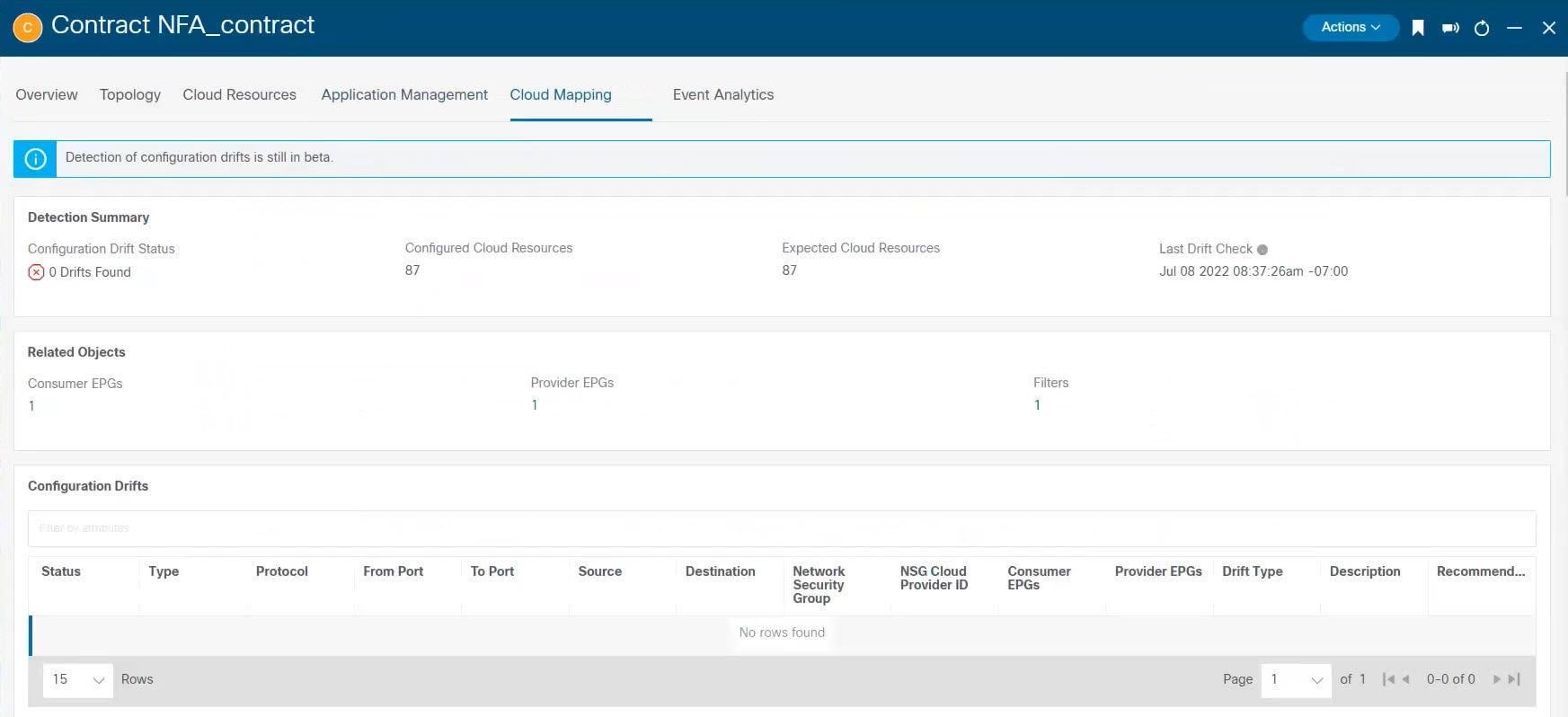
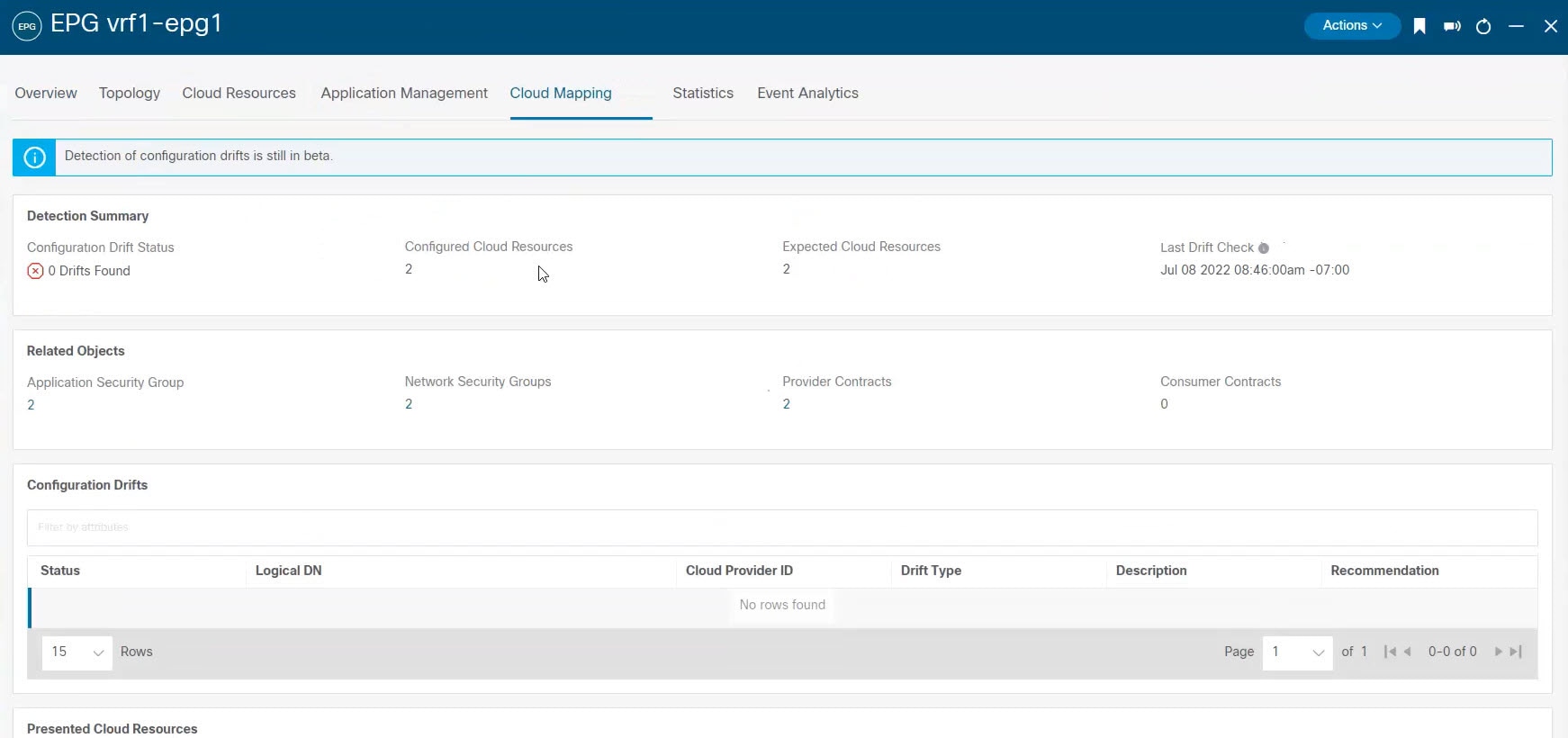
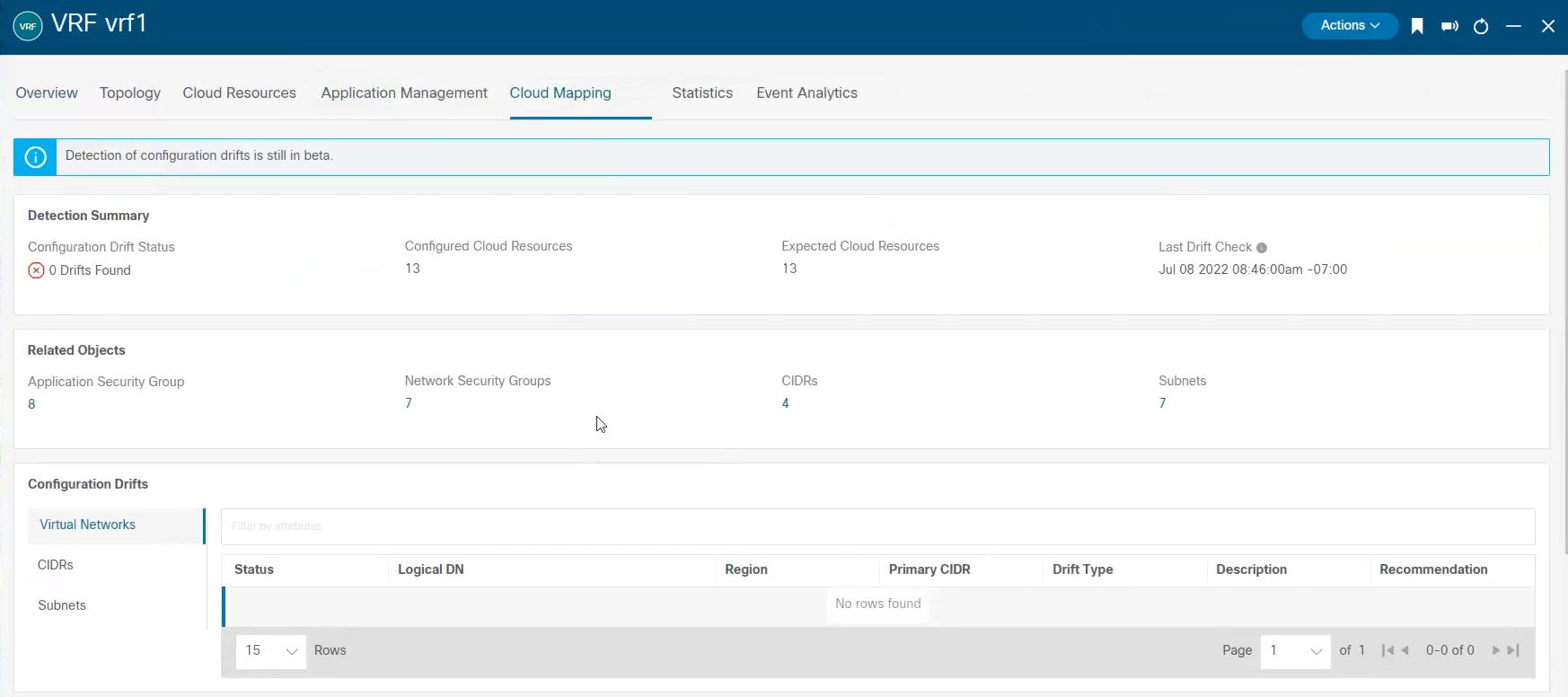
 フィードバック
フィードバック